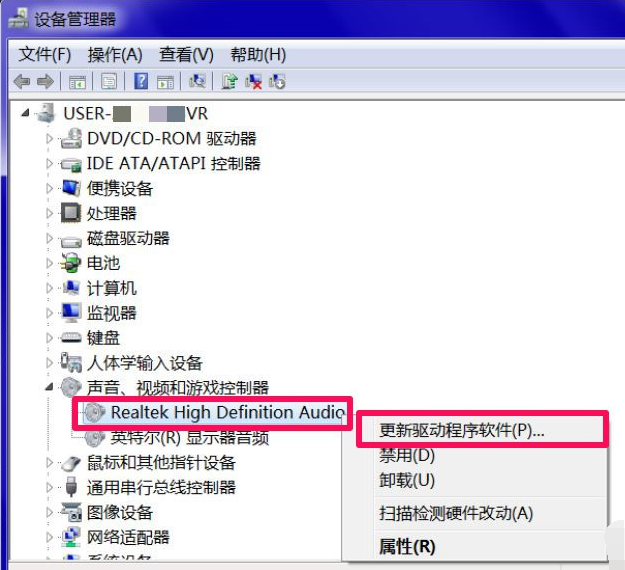方法一: 1、点击桌面右下角的白色三角形,选择自定义 2 、将音量设置改为显示通知和图标,点击确定 方法二: 1、按CTRL+shift+DEL快捷键 2、点击任务管理器 3、点击左上角的进程 4、找
方法一:
1、点击桌面右下角的白色三角形,选择自定义
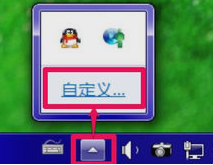
2 、将音量设置改为“显示通知和图标”,点击确定
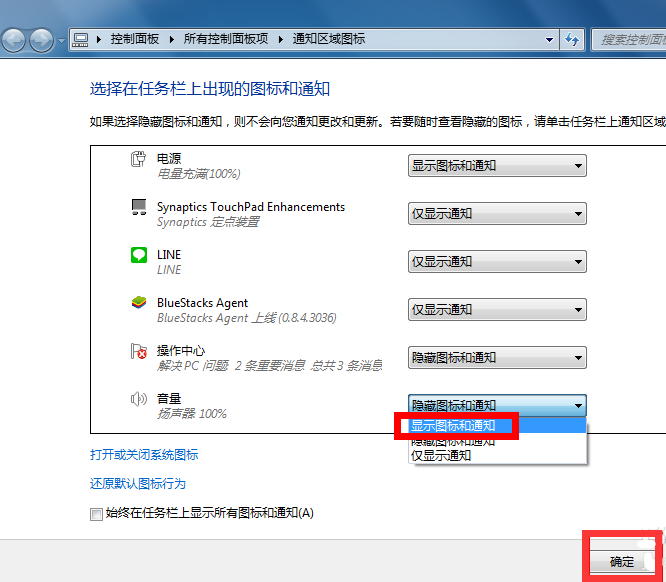
方法二:
1、按CTRL+shift+DEL快捷键
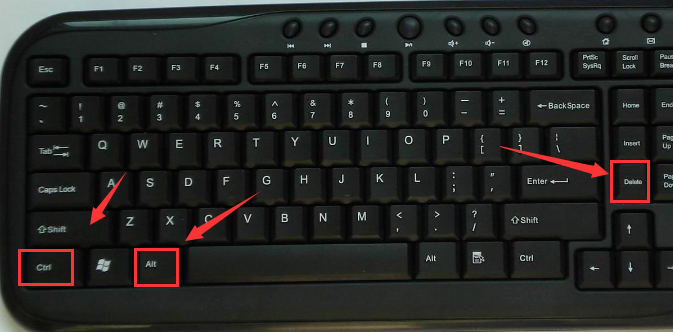
2、点击任务管理器
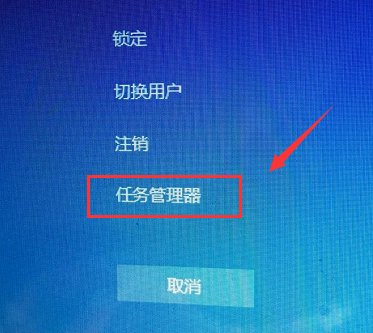
3、点击左上角的进程
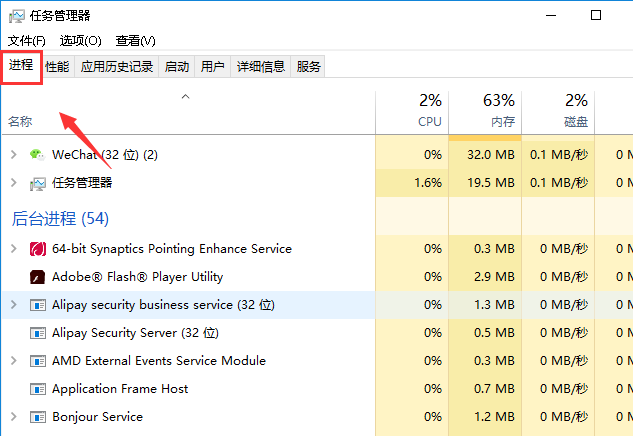
4、找到explorer.exe,选中后右击,选择结束进程!
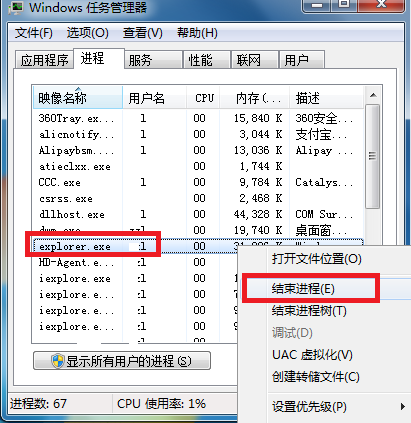
5、系统弹出确认菜单,结束进程。图标消失别担心
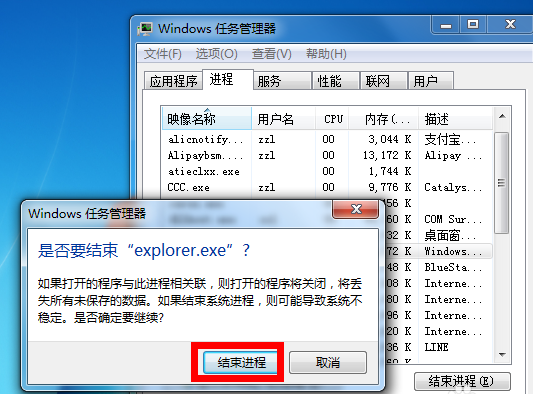
6、然后我们选择文件,新建任务运行
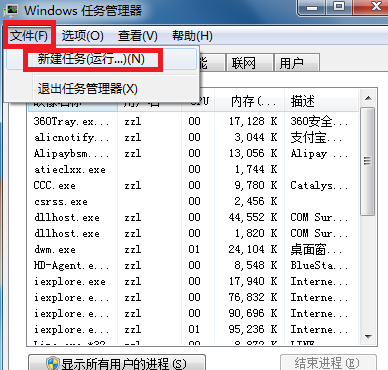
7、在运行窗口输入explorer。点击确定
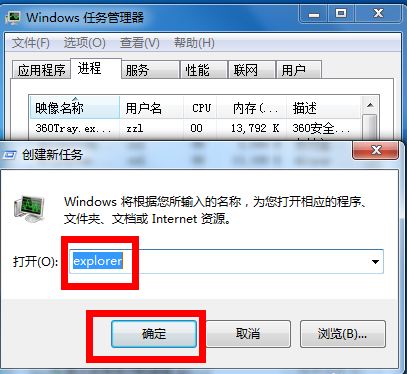
方法三、
如果任务栏通知区域没有音量图标,同时也没有声音,那就是声卡的驱动程序有问题,从开始->控制面板->硬件和声音->进入设备管理器,找到声卡设备,看看是否有黄色警示标志,如果有,代表声卡驱动损坏,选择右键菜中的“更新驱动程序”,如果没有备份的驱动,安装驱动精灵软件,会自动从网上下载合适的驱动进行更新。